苹果手机怎么美图?新手必学的高清修图技巧有哪些?
苹果手机用户想要实现美图效果,可以通过内置功能、第三方应用以及专业修图工具相结合的方式,从基础调整到创意美化全方位提升照片质感,以下从多个维度详细解析苹果手机美图的实用方法。

利用iOS自带功能快速优化
苹果系统自带的“照片”应用具备基础修图功能,适合日常快速调整,打开照片后点击“编辑”,即可看到以下工具:
- 自动调整:点击右上角“魔杖”图标,系统会自动优化亮度、对比度、色彩平衡,适合新手快速提升照片质感。
- 参数微调:通过滑块手动调整“曝光”“高光”“阴影”“饱和度”等参数,逆光拍摄时可降低“高光”提亮阴影,阴天拍摄时可增加“ vibrance ”(鲜艳度)让色彩更明快。
- 滤镜选择:内置19种滤镜,包括“鲜明”“暖阳”“黑白”等,点击可实时预览效果,长按滤镜图标可对比原图与滤镜效果。
- 裁剪与旋转:通过“裁剪”工具调整构图,支持自由裁剪、比例选择(如1:1、3:4),还可利用“拉直”功能修正倾斜画面。
第三方修图App进阶处理
若追求更精细的修图效果,可下载以下热门应用:
- Snapseed(谷歌出品):免费且功能强大,其“调整图片”模块支持局部调整(如单独提亮人脸)、“修复”工具可精准消除杂物,“晕影”功能可营造暗角效果,增强画面层次感。
- VSCO:以胶片风滤镜著称,提供200+滤镜及颗粒、暗角等调整选项,适合模拟复古胶片质感,其“编辑”功能支持曲线调整,可精细控制色彩与明暗。
- 美图秀秀:适合人像美化,具备“智能美颜”(可自定义瘦脸、大眼程度)、“一键妆容”(添加口红、腮红)等功能,其“抠图”工具可快速更换背景,适合创意合成。
- Lightroom Mobile:专业级修图工具,支持RAW格式编辑,提供HSL色彩调整(单独调节色相、饱和度、明暗)、径向滤镜(局部提亮/压暗)等功能,适合追求专业效果的摄影爱好者。
人像摄影专项美化技巧
针对人像照片,可重点优化以下方面:
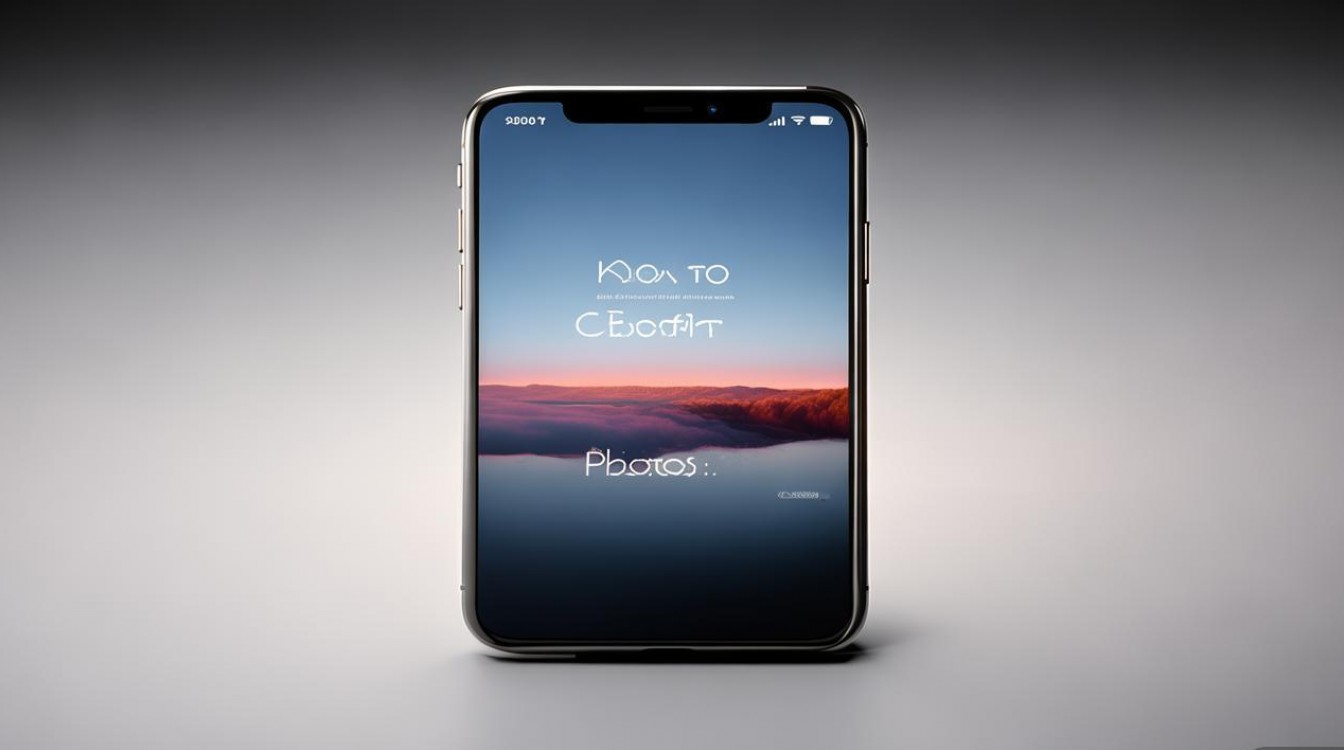
- 皮肤修饰:使用“美图秀秀”的“磨皮”功能时,建议选择“自然”模式,避免过度失真;或通过Snapseed的“修复”工具手动去除痘印、黑眼圈,保留皮肤纹理。
- 面部立体感:在Lightroom中用“调整画笔”增加鼻梁、颧骨的高光,降低阴影区域,或用“结构”工具适度增强面部轮廓。
- 眼神光:若人像眼神无光,可通过“Snapseed”的“局部调整”提亮眼球,或后期添加眼神光效果(如用“画笔”工具在眼球高光处刷白色)。
创意与后期合成
- 叠图与文字:使用“PicsArt”或“醒图”的叠图功能,将两张照片叠加(如星空+人像),调整混合模式(如“柔光”)可营造梦幻效果;添加文字时,选择与画面风格匹配的字体(如手写体配复古照,无衬线体配现代风)。
- 双重曝光:通过“MOLDIV”应用实现,选择一张人像与一张风景照,调整透明度与边缘融合,可创作艺术感双重曝光作品。
- 调色风格:参考“小红书”或“Pinterest”上的调色教程,在VSCO或Lightroom中复制参数,日系风可降低饱和度、提高亮度,增加青色与橙色色调;赛博朋克风则可提高对比度,强化蓝色与紫色的表现。
导出与保存建议
修图完成后,根据用途选择导出格式:社交媒体分享可导出JPEG格式(文件小,兼容性强);若需二次编辑,建议保存为TIFF或PNG格式(保留更多细节),可通过“照片”应用的“共享”功能直接分享至社交平台,或导出至相册备份。
相关问答FAQs
Q1:苹果手机修图时如何避免过度美化导致照片失真?
A:建议遵循“适度调整”原则:使用自动调整后,优先微调“曝光”“阴影”“高光”等基础参数,避免一次性拉大饱和度或对比度;人像美颜时,关闭“一键美颜”的默认设置,手动调整“磨皮”强度(建议30%-50%),并保留“皮肤纹理”选项,确保自然感。
Q2:如何批量处理多张照片的修图效果?
A:可使用“快捷指令”功能创建批量修图流程:打开“快捷指令”App,点击“添加快捷指令”,搜索“批量编辑照片”,选择需要调整的照片和参数(如统一应用滤镜、调整亮度),运行后即可自动处理,VSCO支持将编辑好的参数同步至多张照片,选中多张照片后点击“更多→应用编辑”。
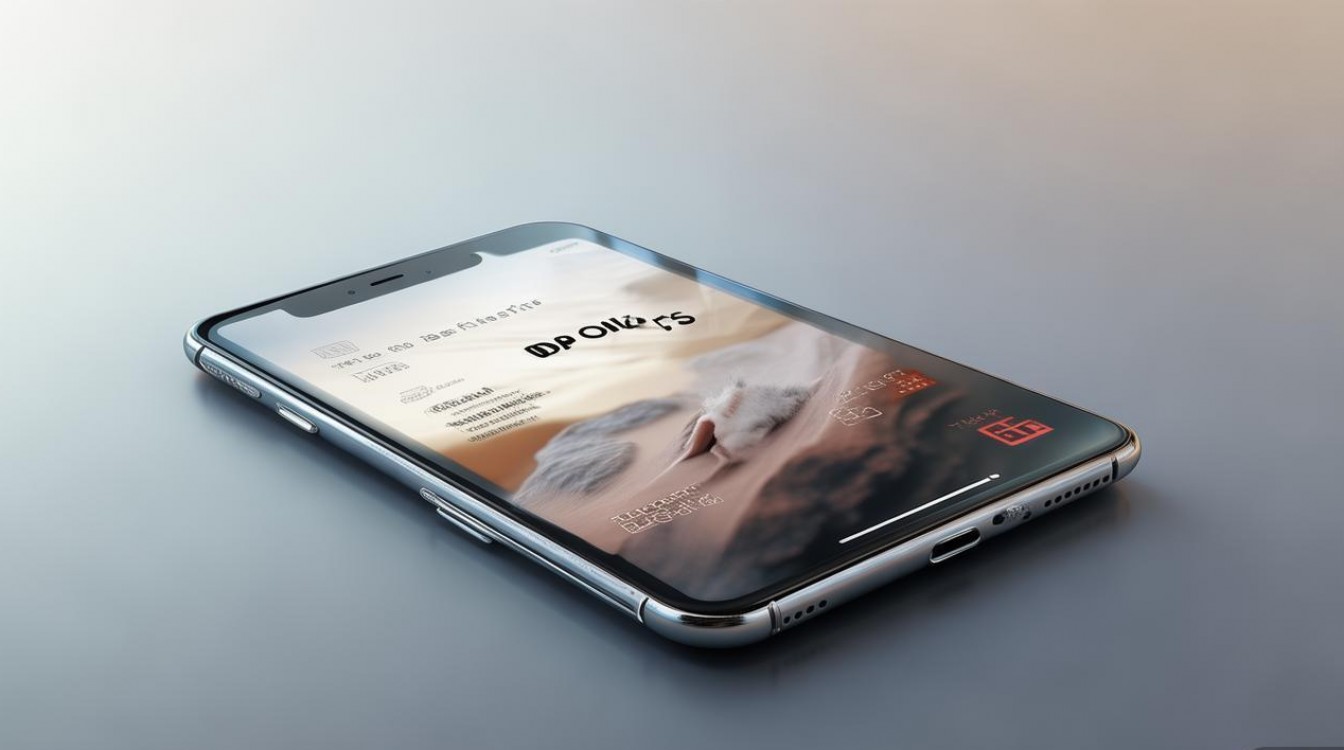
版权声明:本文由环云手机汇 - 聚焦全球新机与行业动态!发布,如需转载请注明出处。




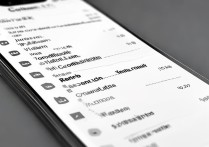







 冀ICP备2021017634号-5
冀ICP备2021017634号-5
 冀公网安备13062802000102号
冀公网安备13062802000102号